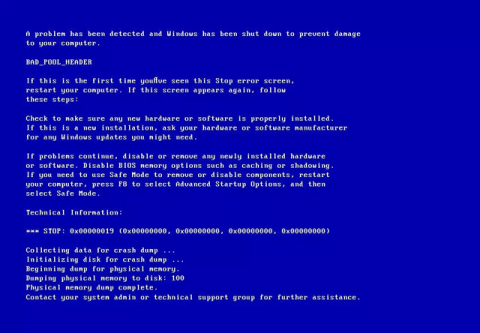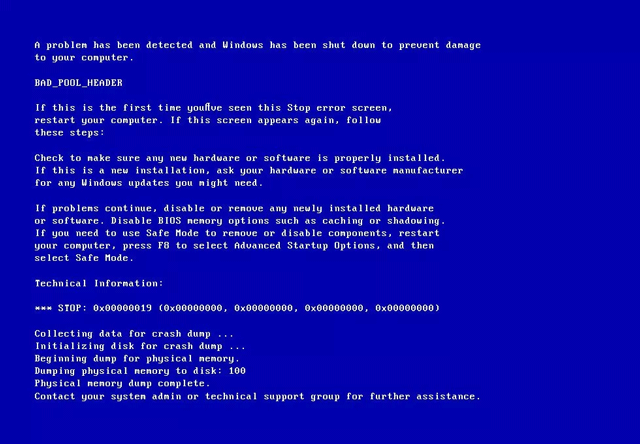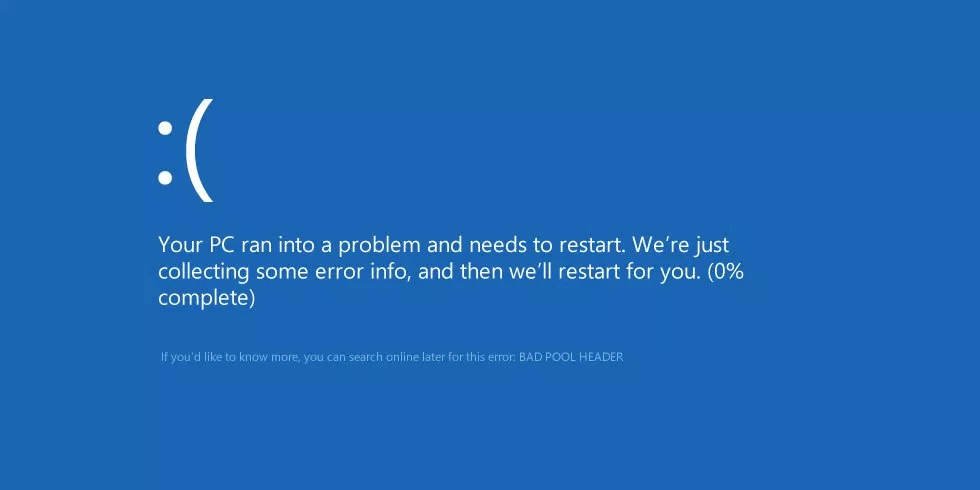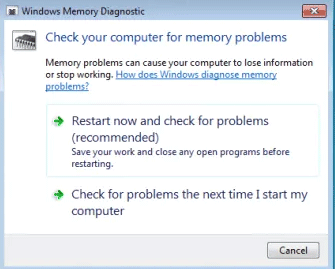Pogreška 0x00000019: BAD POOL HEADER je pogreška plavog ekrana smrti koja se pojavljuje kada proces koristi RAM memoriju i ne može izaći kada završi, oštećujući skup memorije.
Članak u nastavku pokazuje vam kako popraviti pogrešku 0x00000019: BAD POOL HEADER na Windows Vista, Windows 7, Windows 8, 8.1 i Windows 10.
Kako popraviti pogrešku 0x00000019: BAD POOL HEADER u sustavu Windows
Ispod je slika poruke pogreške:
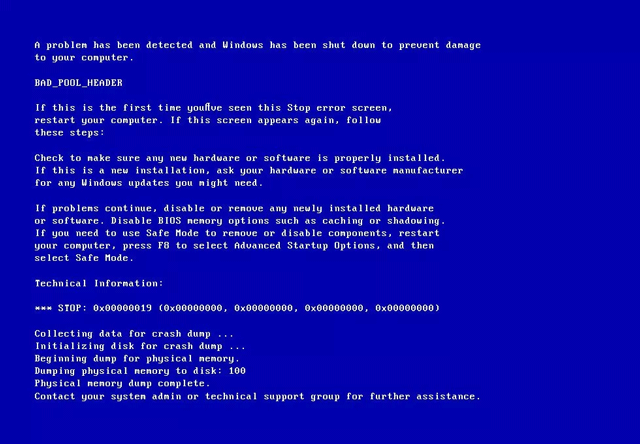
Na Windows 8 i Windows 10, sljedeći kôd pogreške zamjenjuje kôd pogreške BAD POOL HEADER:
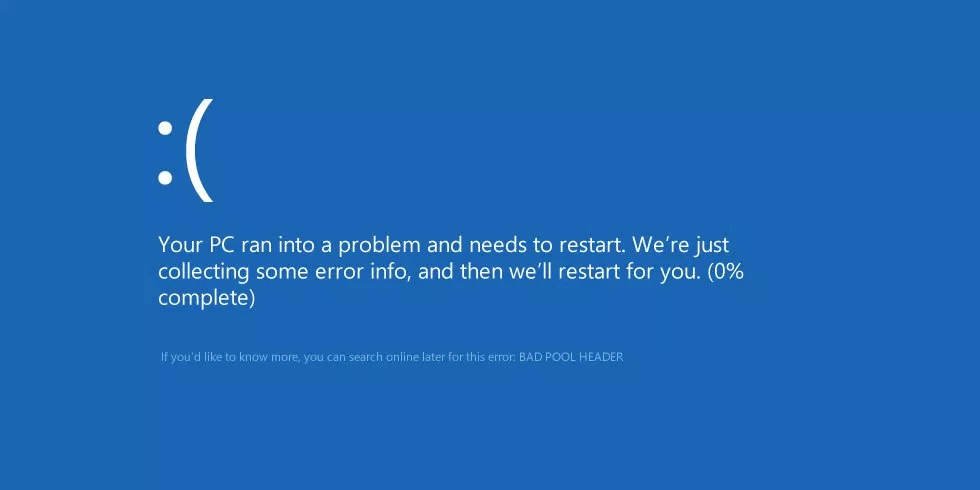
Uzrok pogreške BAD POOL HEADER
1. RAM modul je oštećen
Najčešći uzrok ove pogreške je oštećen RAM modul, koji često uzrokuje pogreške čitanja/pisanja. U tom slučaju trebate skenirati memoriju sustava i zamijeniti oštećeni RAM modul.
2. Upravljački program uređaja nije ažuriran ili je oštećen
Ponekad upravljački programi uređaja koji nisu pravilno konfigurirani, oštećeni ili nisu ažurirani nakon ažuriranja ili vraćanja na stariju verziju sustava Windows mogu uzrokovati ovu pogrešku BAD POOL HEADER.
3. Instalirajte anti-malware softver
Ponekad određene marke softvera protiv zlonamjernog softvera mogu oštetiti memoriju sustava, što dovodi do gornje pogreške plavog ekrana.
Ispravci pogrešaka BAD POOL HEADER u sustavu Windows
1. Provjerite RAM
Ako je gornja pogreška na plavom ekranu uzrokovana oštećenom RAM memorijom, trebali biste provjeriti RAM pomoću Windows alata za dijagnostiku memorije. Pogledajte članak 2 načina provjere RAM-a i provjerite pogreške RAM-a na računalu s najvećom stopom točnosti da biste saznali kako to učiniti.
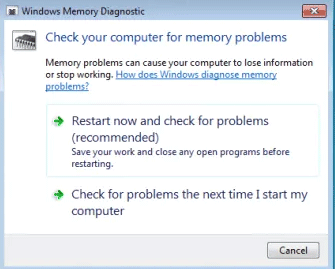
2. Ažurirajte upravljačke programe
Pogledajte članak 5 osnovnih načina ažuriranja i ažuriranja upravljačkih programa za računalo .
3. Deinstalirajte anti-malware softver
Ponekad softver protiv zlonamjernog softvera kao što je Malware Bytes može biti glavni uzrok ove pogreške. Deinstalirajte ovaj softver na sustavu i ponovno pokrenite računalo.
Želimo vam uspjeh!